اسپیس توییتر یکی از قابلیت های توییتر و درواقع روش جدیدی برای برقراری مکالمات صوتی زنده در فضای توییتر است. این قابلیت توانست به فضای همیشگی توییتر که احتمالاً تا حدی کاربران را دچار ملال و خستگی کرده بود، جذابیت فراوانی ببخشد. این روزها اسپیس توییتر برای اندروید و آیفون فعال شده و درواقع فضایی برای مکالمه صوتی بیحدومرز و آنلاین است. اسپیس توییتر که به توییتر صوتی نیز مشهور است، این روزها محلی برای گفتوگوهای اجتماعی و سیاسی در باب مسائل روز جوامع مختلف است. برای دریافت این قابلیت اول از همه باید توییتر خود را آپدیت کنید و از روشهایی که در ادامه برایتان شرح میدهیم استفاده کنید تا به فضای این گفتگوها راه یابید. حتی میتوانید خودتان نیز مبدع یکی از این اتاقهای مکالمات صوتی باشید! خبر خوب این که وبسایتهایی مختلف خبری، نوید آپدیتهای جدید و ویژگیهای خاصی را برای این قابلیت، در آیندهای نزدیک میدهند. پس بهتر است گوش به زنگ باشید! اما اسپیس توییتر چیست و چهطور باید از آن استفاده کنیم؟ همهچی آنلاین در این مطلب سعی کرده تا جواب این سوال شما را به همراه سوالات دیگری که احتمالاً پس از ورود به این فضای گپ دوستانه برایتان پیش خواهد آمد، بدهد. بنابراین با ما همراه باشید و اگر حس کردید مطلب ما برایتان جالب است، آن را با دوستانتان به اشتراک بگذارید.
اسپیس توییتر چیست؟
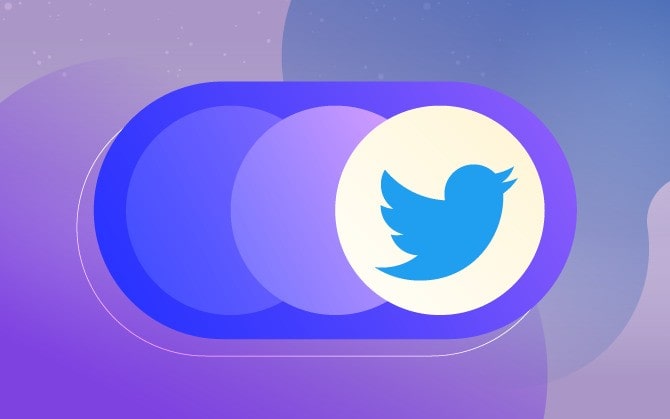
توییتر یک پلتفرم رایج و پرطرفدار است که کارکردی معمولاً اجتماعی و انتقادی دارد. اکثر سیاستمداران و افراد تأثیرگذار یک اکانت توییتر دارند و مهمترین جملات خود را برای اولین بار در این شبکه اجتماعی بیان کردهاند. درواقع این روزها توییت زدن و به زبان توییتر صحبت کردن، بسیاری از رسانههای مختلف را تحتالشعاع قرار داده است. اما جدیداً یک قابلیت جالب به ویژگیهای این پلتفرم اضافه شده که کاربران را غافلگیر کرده است: اسپیس توییتر! در پاسخ به سوال اسپیس توییتر چیست، باید گفت اسپیس همانطور که از نامش برمیآید، به معنای فضا است. اسپیس توییتر درواقع یک فضای مکالمه و چت صوتی است که میتواند در باب مسائل روزمره و حوادث ترند شده بسیار عالی عمل کند. برخی بر این باورند که توییتر این فضا را در رقابت با کلاب هاوس طراحی کرده است. در این پلتفرم یک میزبان میتواند یک اتاق بحث به وجود آورد و عده زیادی مهمان را دعوت کند تا در بحث مورد نظرش با میکروفون و به صورت صوتی شرکت کنند. اما سوال بعدی این است: چگونه اسپیس توییتر را فعال کنیم؟ با ما همراه باشید تا یاد بگیرید چگونه در توییتر اسپیس ایجاد کنیم و دوستان مجازیمان را فرا بخوانیم.
چگونه اسپیس توییتر را فعال کنیم و این فضا چه خصوصیاتی دارد؟
- سوال اول برای همه شما این است که چگونه در توییتر اسپیس ایجاد کنیم؟ در فضای IOS شما میتوانید خالق یک اسپیس توییتر یا فضایی میزبان باشید. این کار را به دو روش میتوان انجام داد. یکی اینکه روی تایم لاین صفحه اصلی خود روی گزینه نوشتن توییت compose فشار طولانی دهید و سپس روی نماد Spaces جدید (چند فرم دایرهای که شکل یک الماس را تشکیل میدهد) در سمت چپ ضربه بزنید. همچنین میتوانید روی تصویر پروفایل خود در بالای تایم لاین ضربه بزنید.
- فضاهای اسپیس توییتر فضاهایی عمومی هستند، بنابراین همه با یک گوشی موبایل میتوانند بهعنوان شنونده به آن بپیوندند. این در مورد افرادی که شما را دنبال نمیکنند نیز صدق میکند. شنوندگان را میتوان مستقیماً با ارسال پیوند به اسپیس توییتر، ارسال توییت در یک لینک یا اشتراکگذاری لینک در جای دیگر، به یک اسپیس توییتر دعوت کرد.
- حداکثر 13 نفر (شامل میزبان اصلی و 2 میزبان مهمان) میتوانند در هر زمان در یک اسپیس صحبت کنند. هنگام ایجاد یک فضای جدید، گزینههایی برای نامگذاری با عنوان Name your Space و شروع فضای خود یا Start your Space را مشاهده خواهید کرد.
- برای زمانبندی یک فضا، روی Schedule for later ضربه بزنید. تاریخ و زمانی را انتخاب کنید که میخواهید اسپیس توییتر شما پخش شود.
- هنگامی که اسپیس شروع به کار کرد، میزبان میتواند با ضربه زدن روی آیکون افراد و افزودن میزبانها یا اسپیکرها یا ضربه زدن روی تصویر پروفایل یک شخص در اسپیس توییتر و اضافه کردن آنها، درخواستهایی را برای شنوندگان ارسال کند تا بهعنوان میزبان مهمان یا سخنران به جمع اضافه شوند. میزبان یا سخنران شنوندگان میتوانند با ضربه زدن بر روی نماد Request در زیر میکروفون، اجازه صحبت از میزبان را درخواست کنند.
- هنگام ایجاد اسپیس توییتر، میزبان با میکروفون خاموش به آن ملحق میشود و تنها بلندگو در فضای مکالمه خواهد بود. پس از آماده شدن برای شروع بحث میتوانید روی Start your Space ضربه بزنید.
- با روشن کردن گزینه Allow mic access to on، اجازه دسترسی به میکروفون (قابلیت صحبت) را به بلندگوها بدهید.
- بهعنوان میزبان، اسپیس توییتر شما به شکل خودکار و زنده کپشنها را ارائه میکند.
- بهعنوان یک شنونده، با ضربه زدن روی دکمه Show captions در تنظیماتاسپیس توییتر، انتخاب کنید که آیا میخواهید شرحها را ببینید یا نه.
- چت را در فضای خود شروع کنید.
- اگر میزبان هستید، مطمئن شوید که پیوند فضای خود را توییت کنید تا افراد دیگر بتوانند به آن بپیوندند. برای اشتراکگذاری از طریق توییت روی آیکون Share via a Tweet ضربه بزنید.
اسپیس توییتر در چه سیستمهایی قابلاستفاده است؟

اسپیس توییتر برای اندروید و IOS به سادگی قابل دسترسی است. هر کسی میتواند به اسپیس بپیوندد و به بحثها گوش دهد و حتی وارد بحث شود. در حال حاضر در نسخههای تحت وب ویندوزی توییتر نمیتوانیم اسپیسی راهاندازی کنیم. اما بهراحتی میتوانیم به یک اسپیس توییتر وارد شویم و مکالمات را بشنویم.
آیا همه افراد میتوانند اسپیس توییتر مارا ببینند؟
در حال حاضر، همه فضاها مانند توییتها عمومی و پابلیک هستند. این بدین معناست که هر کسی میتواند به آنها دسترسی داشته باشد. آنها بهطور خودکار در بالای تایم لاین صفحه اصلی شما ظاهر میشوند. هر اسپیس توییتر دارای یک لینک است که میتواند به صورت عمومی به اشتراک گذاشته شود. از آنجایی که همه افراد به اسپیس توییتر دسترسی عمومی دارند، ممکن است افراد بتوانند به یک Space گوش دهند بدون اینکه بهعنوان مهمان در Space فهرست شوند.
آیا افراد دیگر می توانند حضور من را در حین گوش دادن یا صحبت کردن در یک اسپیس توییتر ببینند؟
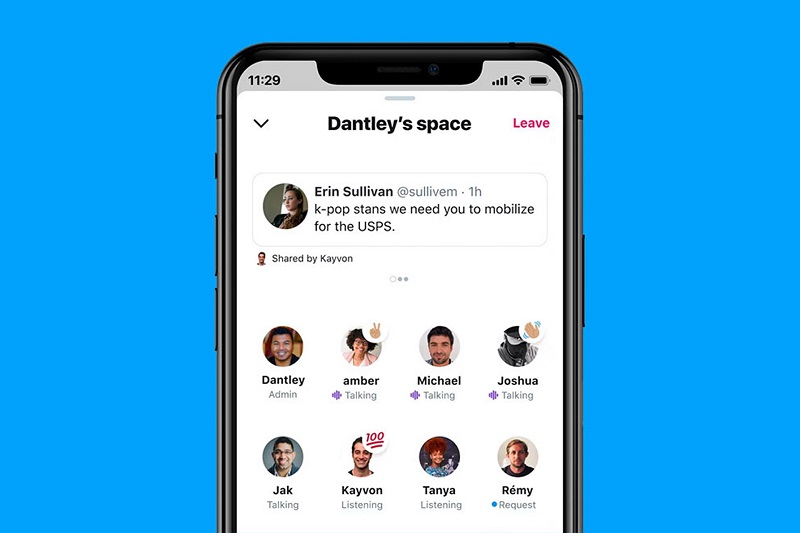
از آنجایی که همه فضاها در توییتر عمومی هستند، حضور و فعالیت شما در یک اسپیس توییتر نیز عمومی و قابل دیدن برای عموم است. اگر زمانی که در یک اسپیس توییتر هستید، به حساب توییتر خود وارد شده باشید، برای همه افراد در اسپیس و همچنین برای دیگران قابلمشاهده خواهید بود. افرادی که شما را دنبال میکنند، افرادی که بدون جوین شدن به اسپیس توییتر شما نگاه میکنند و توسعه دهندگانی که به اطلاعات مربوط به آن دسترسی دارند، میتوانند به صحبتهای شما در اسپیس توییتر گوش دهند. اگر در یک اسپیس توییتر مشغول گوش دادن هستید، آیکون تصویر پروفایل شما با یک دایره بنفش رنگ در بالای تایملاین صفحه اصلی فالوورهای شما ظاهر میشود. البته شما میتوانید این گزینه را در تنظیمات خود تغییر دهید. فالوورهای شما همیشه در بالای تایم لاین صفحه اصلی خود میبینند که شما در چه اسپیسهایی صحبت میکنید.
چطور افرادی که میتوانند فعالیت شنیداری اسپیس توییتر شما را ببینند، مدیریت کنید
- مرحله اول: در منوی ناوبری (Nav) سمت چپ، روی آیکون More ضربه بزنید یا کلیک کنید و به تنظیمات و حریم خصوصی (Settings and privacy) بروید.
- مرحله دوم: در قسمت تنظیمات به Privacy and safety بروید.
- مرحله سوم: در قسمت زیر Your Twitter activity خود، به Spaces بروید.
- مرحله چهارم: با انتخاب Allow followers to see which Spaces you’re listening to به فالوورهای خود اجازه بدهید به کدام فضاها گوش دهند و به کدامها نه.
عمومی بودن اسپیس توییتر به چه معناست؟ آیا کسی می تواند در یک اسپیس گوش کند؟
به اسپیس توییتر هر کس در اینترنت میتواند گوش دهد. این بخشی از ویژگی گستردهتر اسپیس توییتر است که به هر کسی اجازه میدهد بدون توجه به اینکه وارد حساب توییتر خود شده باشد یا نه (یا حتی یک حساب توییتر داشته باشد) به Spaces گوش دهد. به همین دلیل، تعداد شنوندگان ممکن است با تعداد واقعی کسانی که در حال گوش دادن به بحث هستند، مطابقت نداشته باشد. همچنین عکس پروفایل همه شنوندگان لزوماً در یک اسپیس توییترنمایش داده نمیشود.
چگونه افراد را برای پیوستن به یک اسپیس دعوت کنیم؟
با ارسال دعوت نامه از طریق DM، توییت کردن لینک در تایم لاین صفحه اصلی خود یا کپی کردن لینک دعوت برای ارسال آن، افراد را برای پیوستن به اسپیس توییتر دعوت کنید.
چه کسی می تواند به اسپیس توییتر برای اندروید من بپیوندد؟

در حال حاضر همه اسپیسهای توییتری عمومی هستند و هر کسی میتواند بهعنوان شنونده به هر اسپیسی بپیوندد، مگر اینکه حساب او را مسدود یا بلاک کرده باشید. اگر یک اسپیس ایجاد کنید یا یک سخنران در یک Space باشید، فالوورهای شما آن را در بالای تایم لاین خود خواهند دید.
چه کسی می تواند در اسپیس من صحبت کند؟
پس از اینکه دانستید چگونه در توییتر اسپیس ایجاد کنیم، احتمالاً سوال شما این است که چه کسانی میتوانند در این فضای مجازی مکالمه کنند؟ بهطور پیشفرض اسپیس توییتر شما همیشه روی «Only people you invite to speak» تنظیم میشود. این بدین معناست که فقط کسانی که دعوت میکنید، میتوانند صحبت کنند. همچنین میتوانید پس از ایجاد یک اسپیس توییتر، مجوزهای بلندگو را تغییر دهید. روی آیکون ضربه بزنید، سپس رو Adjust settings ضربه بزنید تا گزینههای مربوط به مجوزهای بلندگو را ببینید. این گزینه شامل همه افراد، افرادی که دنبال میکنید و دیفالت (تنها کسانی که دعوت کردهاید.) است. به یاد داشته باشید این مجوزها فقط برای این اسپیس توییتر خاص ذخیره میشوند. بنابراین هر فضایی که در آینده ایجاد کنید، همچنان از تنظیمات پیشفرض استفاده خواهد کرد. هنگامی که اسپیس شما شروع به کار کرد، میتوانید با ضربه زدن روی آیکون و افزودن بلندگو یا ضربه زدن روی تصویر پروفایل یک شخص در اسپیس و افزودن آن بهعنوان میزبان یا سخنران، درخواستهایی را برای شنوندگان ارسال کنید تا به عنوان یک میزبان یا دستیار میزبان شرکت کنند. همچنین شنوندگان میتوانند از میزبان درخواست صحبت کردن کنند. میزبانها میتوانند از افراد خارج از اسپیس توییتر نیز برای صحبت از طریق DM دعوت کنند.
میزبان مشترک یا همان دستیار میزبان چگونه کار می کند؟
حداکثر 2 نفر میتوانند به اصطلاح میزبان مشترک شوند. علاوه بر این تعداد 11 سخنران (از جمله میزبان اصلی) نیز در یک اسپیس توییتر در یک زمان توانایی صحبت کردن را دارند. اگر میزبان مشترک از Space خارج شود، وضعیت میزبان مشترک نیز از بین میرود. یک میزبان مشترک آزاد است تا وضعیت میزبانی مشترک خود را حذف کند تا دوباره تبدیل به یک شنونده معمولی شود. اما جالب است بدانید اگر میزبان اصلی از اسپیس توییتر خارج شود، اولین میزبان مشترک اضافه شده، سرپرست اصلی خواهد شد. نکته جالب دیگر این که هنگامی که یک میزبان مشترک به یک Space اضافه میشود، هر حسابی که آن فرد در توییتر مسدود کرده و درحال حاضر در اسپیس حضور دارد، بلافاصله از Space حذف میشود.
آیا میتوانیم یک اسپیس را برنامهریزی کنیم؟
میزبانها میتوانند یک اسپیس توییتری را تا 14 روز قبل برنامهریزی کنند. اما فراموش نکنید تنها مجاز به برنامهریزی یک اسپیس توییتری خواهید بود. برای این کار وقتی Spaces را باز میکنید، روی «Schedule for later» ضربه بزنید و تاریخ و ساعتی را که میخواهید برای پخش مستقیم اسپیس برنامهریزی کنید، انتخاب کنید. با نزدیک شدن به زمان شروع بازه برنامهریزی شده، نوتیفیکشنها و اعلانهایی را دریافت خواهید کرد که به شما یادآوری میکند که فضای خود را به موقع شروع کنید. فضاهای زمانبندیشده عمومی هستند و افراد میتوانند یادآورهایی را تنظیم کنند تا هنگام شروع فضای برنامهریزیشده شما به آنها اطلاع داده شود.
آیا میتوانیم مکالمات داخل یک اسپیس توییتر را ضبط کنیم؟
میزبانها میتوانند فضای اسپیس خود را برای پخش مجدد رکورد کنند. تنها کافی است که هنگام ایجاد اسپیس توییتر برای اندروید یا آیفون، Record Space را فعال کنید. هنگام ضبط، یک نماد رکورد (REC) در بالای فضا ظاهر میشود تا همه بدانند مکالمات در حال ضبط شدن است. زمانی که مکالمات اسپیز به اتمام رسید، در بخش نوتیفکشن جزئیات (View Details) را برای توییت کردن فایل رکورد شده خواهید یافت. در این بخش فراموش نکنید این فایل پس از اتمام اسپیس توییتر بلافاصله تا 30 روز در دسترس عموم قرار خواهد گرفت. اما اگر شما به دلایلی از ادامه رکورد منصرف شدید، به ضبط پایان دهید تا دیگر در توییتر (وبسایت توییتر) در دسترس عموم قرار نگیرد.

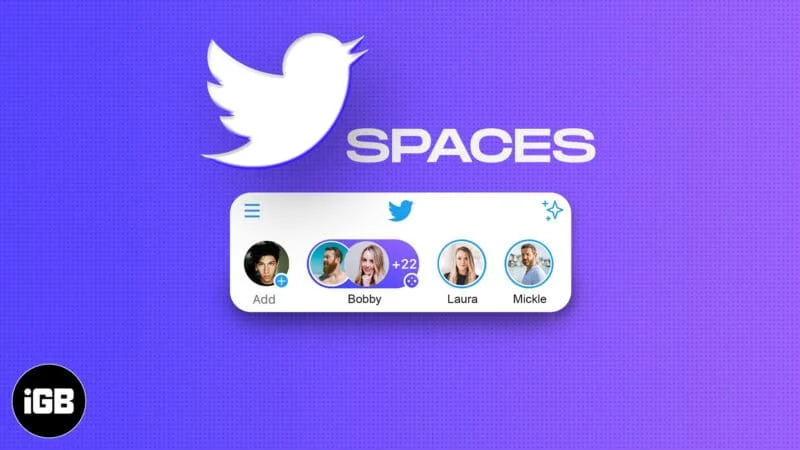




دیدگاه خود را بنویسید